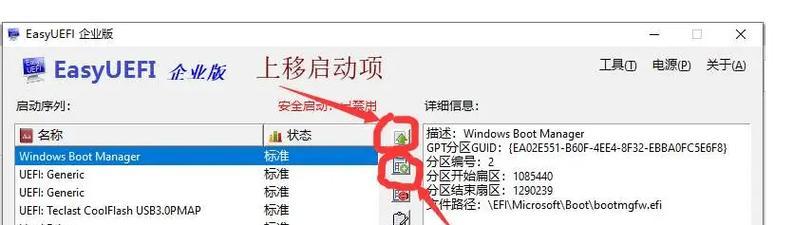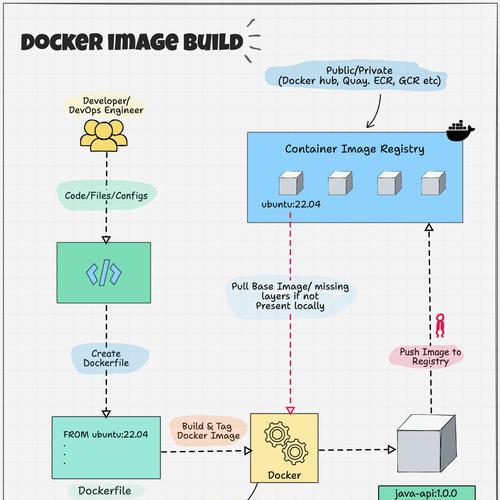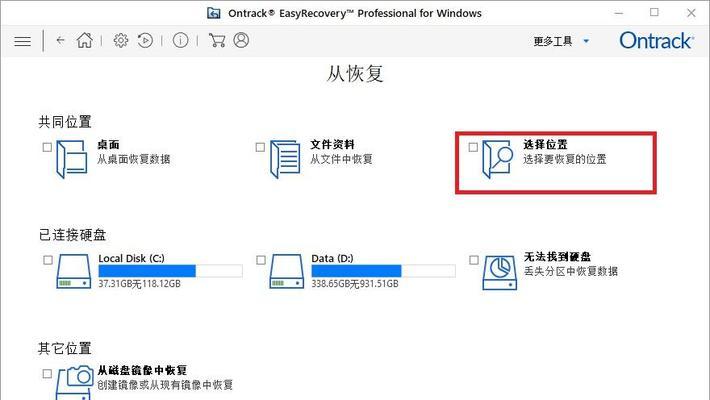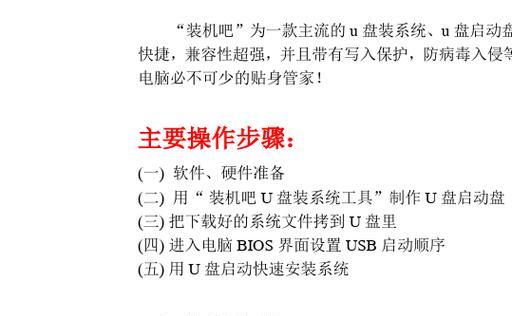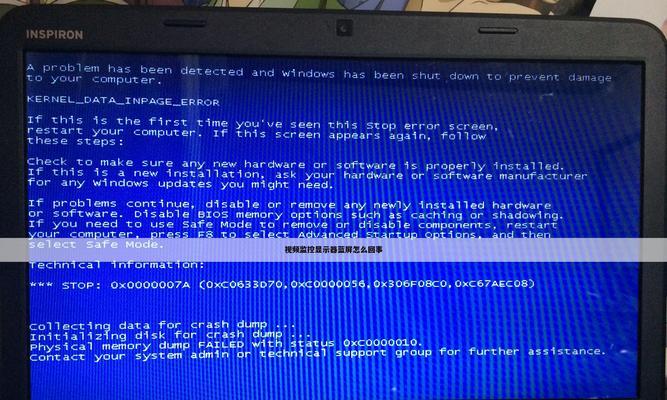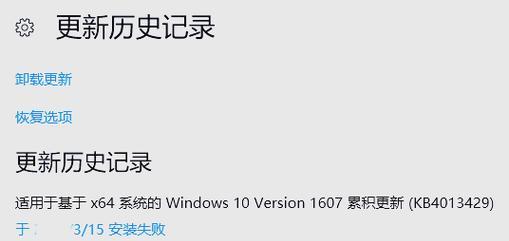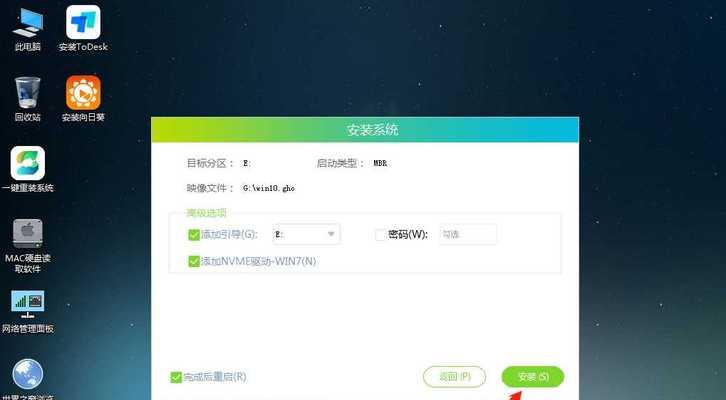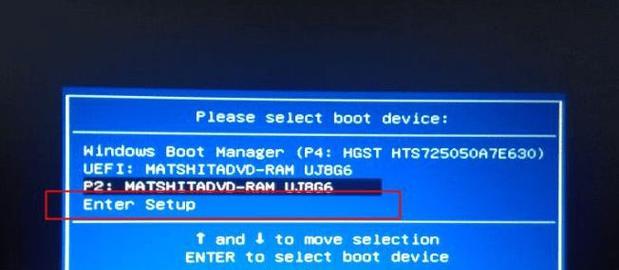系统镜像备份是一种重要的数据保护方法,能够帮助用户在系统崩溃或数据丢失时快速恢复。本文将介绍如何利用系统镜像来恢复操作系统,并提供了详细的步骤指南。
选择合适的系统镜像工具
选择一款可靠且适合你操作系统的系统镜像工具,常见的有AOMEIBackupper、Clonezilla等。
制作系统镜像备份
使用选择的系统镜像工具,按照提示制作一个完整的系统镜像备份,并将其保存在外部存储设备上。
准备恢复环境
插入系统安装盘或准备一个可引导的USB驱动器,以便在需要时使用。
引导到恢复环境
重启计算机并进入BIOS设置,将启动顺序更改为从CD/DVD或USB驱动器启动,然后保存设置并重新启动计算机。
选择恢复选项
在恢复环境中,选择从系统镜像恢复选项,通常会有“恢复”或“还原”选项。
选择系统镜像备份
在系统镜像恢复选项中,选择之前制作的系统镜像备份,确保选择正确的备份文件。
选择恢复目标位置
选择将系统镜像恢复到的目标位置,通常是系统所在的磁盘驱动器。
确认恢复设置
在开始恢复之前,确认恢复设置是否正确,如磁盘分区、覆盖选项等。
开始恢复过程
点击开始恢复按钮,系统镜像工具会开始恢复过程,并显示进度条以供参考。
等待恢复完成
等待系统镜像工具完成恢复过程,期间可能需要几分钟或更长时间,取决于系统镜像的大小和计算机性能。
重新启动计算机
在恢复过程完成后,系统镜像工具会提示你重新启动计算机。
检查恢复结果
重新启动计算机后,检查系统是否已成功恢复,确保所有数据和设置都与之前的镜像备份相同。
更新系统和软件
恢复系统后,及时进行系统和软件的更新,以保持系统的安全性和稳定性。
定期制作新的系统镜像备份
定期制作新的系统镜像备份,以便在需要时快速恢复系统,提高数据安全性。
通过使用系统镜像备份并按照本文所述的步骤来恢复系统,你可以在系统崩溃或数据丢失时迅速恢复操作系统,保护重要数据。记住定期更新系统镜像备份,以确保其可靠性和最新性。